
Agregar imágenes y fotos a los contactos de su iPhone es una buena manera de mejorar la experiencia de iOS para llamadas telefónicas y mensajes, ya que ayuda a identificar rápidamente a las personas en las conversaciones y cuando se comunican con ellas.
Asignar imágenes a los contactos es rápido y fácil, y el truco es el mismo ya sea en iPhone, iPad o iPod touch, y sin importar la versión de iOS. Suponiendo que utilice iCloud para sincronizar los contactos, las imágenes de contacto personalizadas también se transferirán automáticamente a cualquier dispositivo compartido o Mac.
Cómo asignar fotos personalizadas a contactos en iOS
En este ejemplo, la imagen elegida es un garabato extraído de la aplicación Notas, pero puede elegir cualquier foto, dibujo u otra imagen almacenada en el iPhone, o tomar una nueva foto con la cámara.
- Abra la aplicación Teléfono o Contactos y seleccione el contacto al que desea asignarle una foto
- Cuando los usuarios abran la tarjeta de contacto, toque el botón "Editar" en la esquina
- Toca "Añadir foto" junto a su nombre
- Elija "Tomar foto" o "Elegir foto"
- Mueva y escale la foto como desee, luego toque "Elegir"
- Toca "Listo" para guardar y asignar esa foto a este contacto
- Repita con otros contactos y otras fotos si lo desea
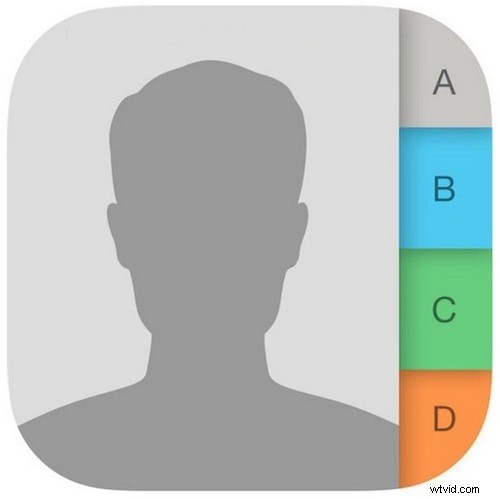
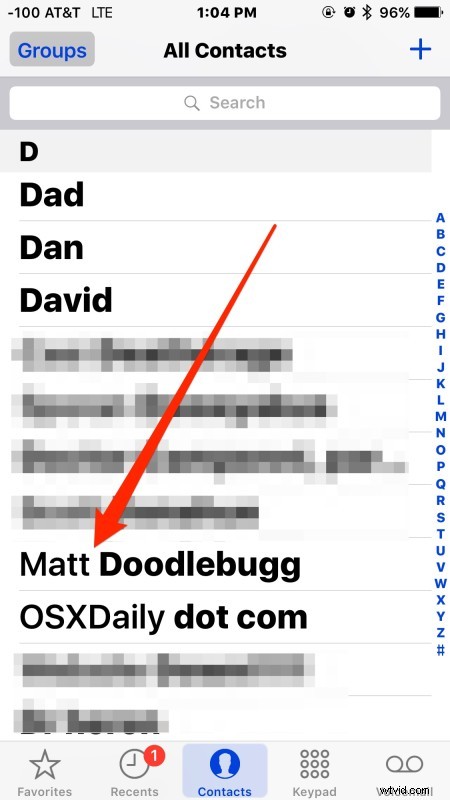
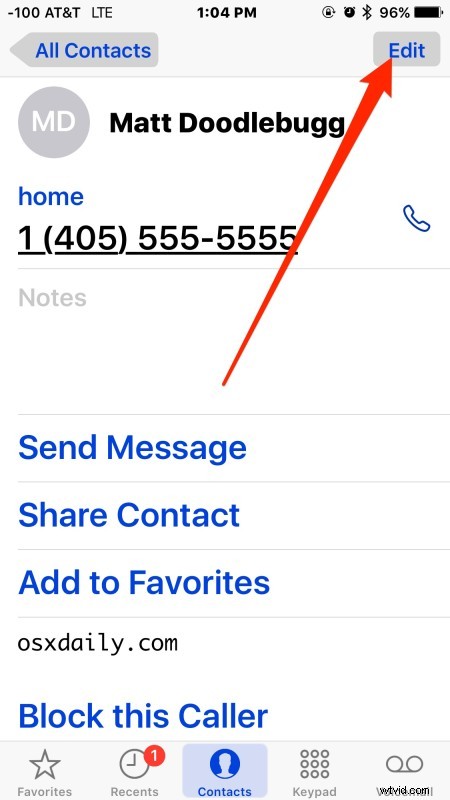
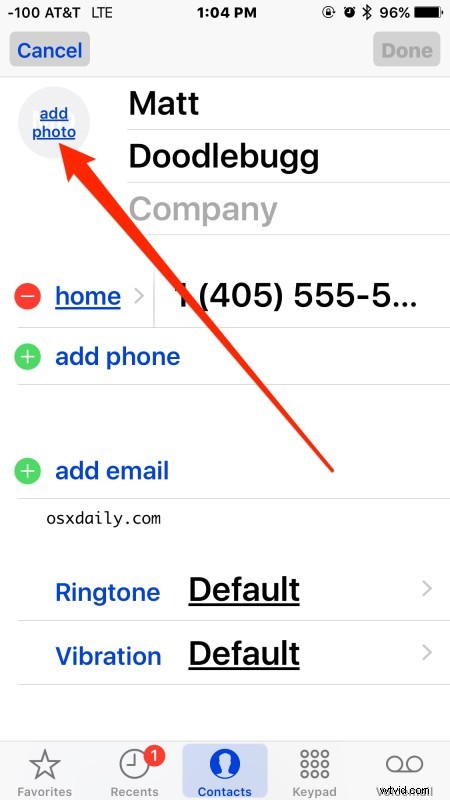
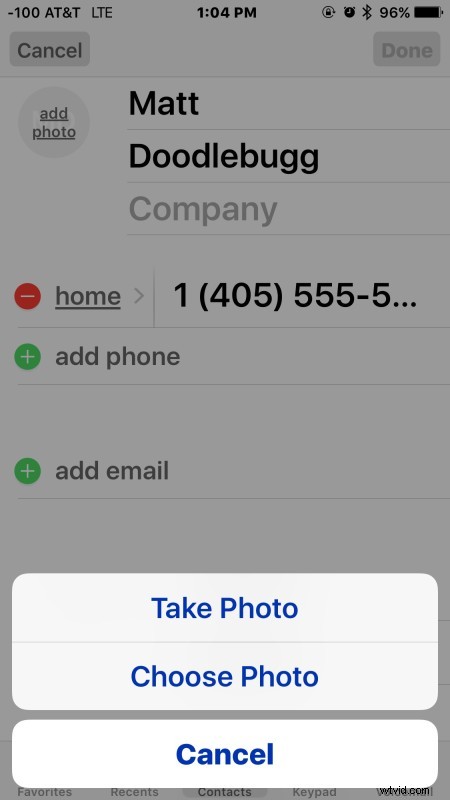
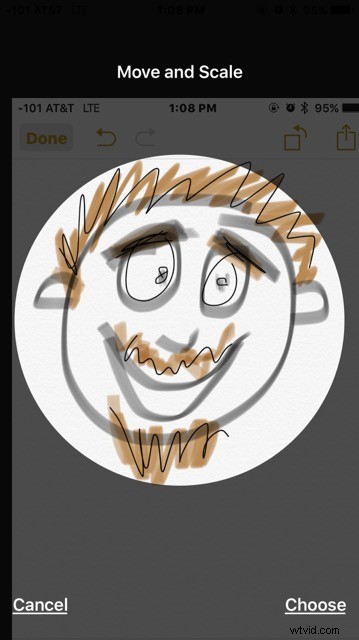
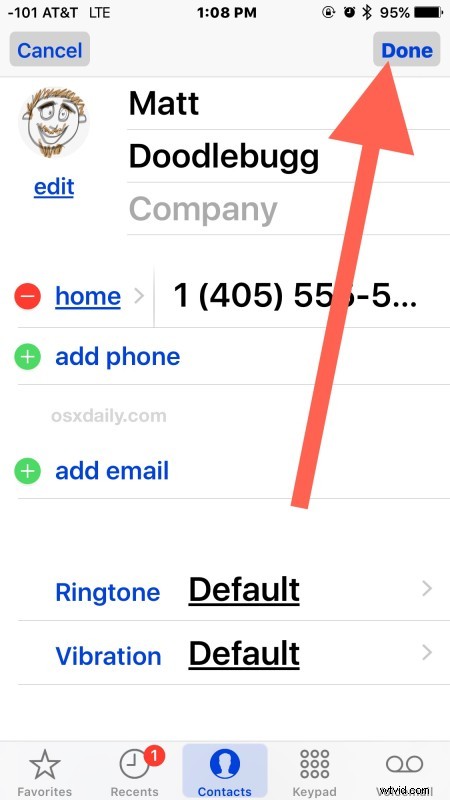
La imagen asignada ahora aparecerá junto con el nombre de ese usuario cuando se navegue en la aplicación Contactos, la aplicación Teléfono, cuando llame o sea llamado por esa persona, y también en la aplicación Mensajes de iOS.

También puede cambiar, editar y eliminar fotos de contactos en cualquier momento, simplemente regresando al contacto, eligiendo Editar y haciendo los ajustes a la foto como desee.
Tenga en cuenta que si ha elegido ocultar las fotos de los contactos en Favoritos o en las listas de Mensajes, no verá las fotos de los contactos asignados en esas situaciones.
